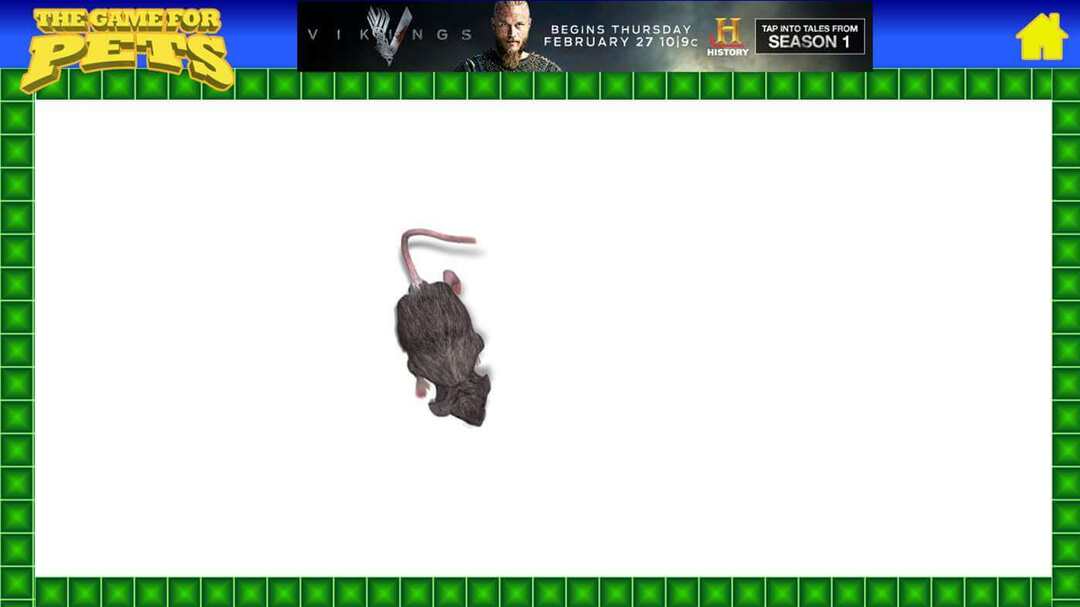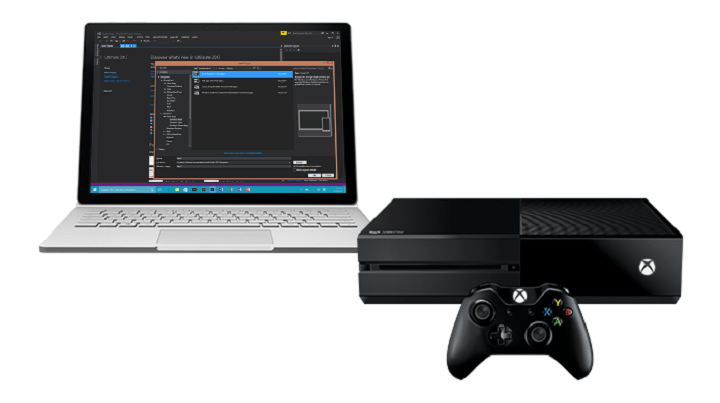
Deze software zorgt ervoor dat uw stuurprogramma's blijven werken en beschermt u zo tegen veelvoorkomende computerfouten en hardwarestoringen. Controleer nu al uw chauffeurs in 3 eenvoudige stappen:
- DriverFix downloaden (geverifieerd downloadbestand).
- Klik Start scan om alle problematische stuurprogramma's te vinden.
- Klik Stuurprogramma's bijwerken om nieuwe versies te krijgen en systeemstoringen te voorkomen.
- DriverFix is gedownload door 0 lezers deze maand.
Streamen van Xbox One naar Windows 10 is een van de hoogtepunten van Windows 10, en we hebben een korte handleiding gemaakt over hoe Xbox One te verbinden met Windows 10. Helaas hebben een aantal gebruikers gemeld dat ze niet goed kunnen streamen en dat ze ontvangen We kunnen niet streamen vanaf je console foutmelding.
OPGELOST: Xbox One-streamingproblemen
We kunnen niet streamen vanaf je console bericht kan problematisch zijn en ervoor zorgen dat u geen inhoud kunt streamen. U kunt dit probleem echter mogelijk als volgt oplossen:
- We kunnen uw console niet inschakelen – Dit is een ander veelvoorkomend bericht dat kan verschijnen. Als dit gebeurt, probeert u zich af te melden bij de Xbox-app en vervolgens weer aan te melden.
- We kunnen geen Xbox One-console vinden met het opgegeven IP-adres – Om dit probleem op te lossen, moet u ervoor zorgen dat u het juiste IP-adres gebruikt. Je kunt dat eenvoudig controleren op de instellingenpagina op je Xbox One.
- Xbox One-streaming werkt niet – Als streaming helemaal niet werkt, kunt u het probleem mogelijk eenvoudig oplossen door een van onze oplossingen te gebruiken.
Oplossing 1 - Harde reset van uw console
Om te repareren We kunnen niet streamen vanaf je console foutmelding, raden sommige gebruikers aan om uw consoles hard te resetten. Om dat te doen, houdt u de aan / uit-knop op uw Xbox ongeveer 10 seconden ingedrukt en wacht u tot deze is uitgeschakeld.
Als het proces is gelukt, hoort u een ander geluid dan een standaardgeluid. Zet het geluid uit. Wacht een minuut of twee en zet je Xbox weer aan.
- LEES OOK: Xbox One-controller aansluiten op Windows 10
U kunt ook uw Xbox uitschakelen en de voedingskabel loskoppelen van de console. Wacht een paar minuten en sluit de stroomkabel weer aan. Nadat je de voedingskabel hebt aangesloten, wacht je tot het lampje van de voedingssteen oranje wordt en zet je je console aan.
Oplossing 2 - Schakel uw meldingen in en controleer de uitzendinstellingen
Volgens gebruikers, We kunnen niet streamen vanaf je console foutmelding wordt weergegeven als uw meldingen zijn uitgeschakeld, dus als u dit probleem ondervindt, moet u ervoor zorgen dat u uw meldingen inschakelt. Controleer daarnaast uw uitzendinstellingen en zorg ervoor dat uitzendingen niet zijn uitgeschakeld.
Oplossing 3 - Installeer Microsoft Media Feature Pack
Bepaalde versies van Windows 10 worden niet geleverd met Media Feature Pack geïnstalleerd, en dat kan leiden tot: We kunnen niet streamen vanaf je console foutmelding die verschijnt tijdens het streamen van Xbox One-games. Om dit probleem op te lossen, raden wij u aan om: Microsoft Media Feature Pack downloaden en installeer het. Na het installeren van Media Feature Pack zouden problemen met streaming opgelost moeten zijn.
Oplossing 4 - Meld u af en meld u opnieuw aan bij de Xbox-app
Als je blijft krijgen We kunnen niet streamen vanaf je console bericht, kunt u het probleem mogelijk eenvoudig oplossen door u af te melden bij de Xbox-app. Dit is vrij eenvoudig te doen en u kunt het doen door deze stappen te volgen:
- druk op Windows-toets + S en ga naar binnen xbox. Selecteer Xbox uit de lijst met resultaten.
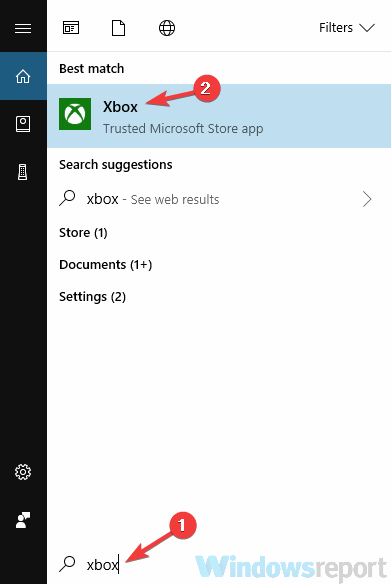
- Wanneer de Xbox-app wordt geopend, klikt u op de Instellingen pictogram in het linkerdeelvenster. Klik in het rechterdeelvenster op de Afmelden keuze.
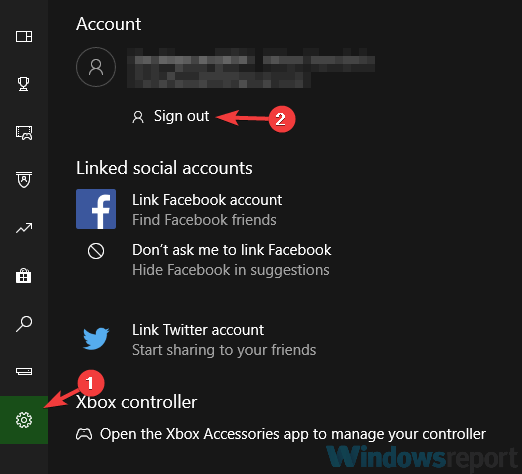
- Begin Xbox-app opnieuw en klik op Log in.
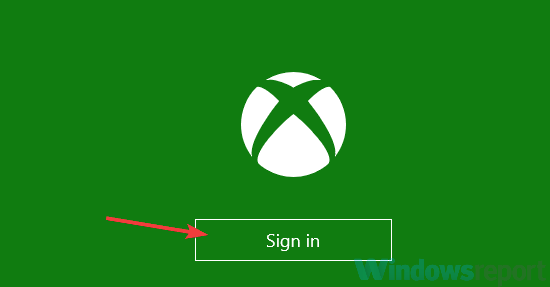
Nadat u zich opnieuw hebt aangemeld, zou het probleem volledig moeten zijn opgelost en zou u uw games moeten kunnen streamen.
- LEES OOK: Oplossing: Xbox-app blijft sluiten op Windows 10
Oplossing 5 - Verwijder uw Microsoft-account van Xbox One en voeg het opnieuw toe
Volgens gebruikers kan er soms een fout zijn met uw Microsoft account, en dat kan veroorzaken We kunnen niet streamen vanaf je console bericht te verschijnen. U kunt dit probleem echter eenvoudig oplossen door uw Microsoft-account van Xbox one te verwijderen. Om dat te doen, volgt u deze stappen:
- Druk op de Xbox-knop op de controller om de guide te openen.
- Ga nu naar de Systeem > Instellingen > Account > Accounts verwijderen.
- Selecteer het account dat u wilt verwijderen en kies de Verwijderen keuze.
- Selecteer nu Cverliezen.
Schakel daarna je Xbox One volledig uit. Zodra de indicatielampjes uit zijn, koppelt u de voedingssteen los van de console. Sluit na ongeveer 30 seconden de steen aan op de Xbox One en zet hem aan. Door dit te doen, maakt u de cache leeg en lost u mogelijke problemen met de cache op.
Hierna moet u uw profiel opnieuw toevoegen. Volg hiervoor deze stappen:
- druk de Xbox om de gids te openen.
- Selecteer nu je gamerafbeelding in de linkerbovenhoek en kies Nieuwe toevoegen.
- Voer het e-mailadres en wachtwoord in dat aan uw account is gekoppeld.
- Accepteer de servicevoorwaarden en uw account moet worden toegevoegd en klaar voor gebruik.
Nu hoef je alleen maar je Xbox uit te schakelen en je kunt hem starten vanuit de Xbox-app op je pc. Als alles werkt, zou de streamingfunctie weer moeten werken.
Oplossing 6 - Zorg ervoor dat u het juiste IP-adres gebruikt
Als je krijgt We kunnen niet streamen vanaf je console bericht, kan het probleem uw IP-adres zijn. U kunt verbinding maken met uw console door zijn. in te voeren IP adres, maar veel gebruikers meldden dat dit niet voor hen werkte.
Het lijkt erop dat het adres dat ze gebruikten niet klopte, waardoor de foutmelding werd weergegeven. U kunt het probleem echter oplossen door het juiste adres van uw console in te voeren. Om het juiste adres te krijgen, hoeft u alleen maar het volgende te doen:
- Ga op je Xbox One naar Systeem > Instellingen.
- Selecteer nu Netwerk > Netwerkinstellingen.
- Navigeer naar de Geavanceerde instellingen.
Hier zou u uw IP-adres en het poortnummer moeten kunnen zien. Zodra u het IP-adres hebt verkregen, voert u het in de Xbox-app in en zou u opnieuw moeten kunnen streamen.
Oplossing 7 - Zorg ervoor dat de Xbox-app up-to-date is
Soms We kunnen niet streamen vanaf je console bericht kan verschijnen als er een probleem is met uw Xbox-app. Om uw Xbox-app bugvrij te houden, is het belangrijk dat u deze up-to-date houdt. Voor het grootste deel houdt deze applicatie zichzelf up-to-date, maar het kan zijn dat u handmatig moet controleren op updates.
Om dat te doen, open gewoon Windows Store en zoek de Xbox-app en controleer of er updates nodig zijn. Nadat de updates zijn geïnstalleerd, controleert u of het probleem met streaming zich nog steeds voordoet.
- LEES OOK: OPGELOST: Xbox-aanmeldingsfout 0x80a30204
Oplossing 8 - Hernoem de Xbox-console
Volgens gebruikers, We kunnen niet streamen vanaf je console bericht kan verschijnen als een tijdelijke storing, maar u kunt het probleem eenvoudig oplossen door de console te hernoemen. Om dat te doen, volgt u deze stappen:
- druk de Menu toets op uw controller.
- Ga naar Instellingen > Systeem en selecteer Naam.
- Voer de gewenste naam in en start uw Xbox opnieuw op.
Nadat u uw console opnieuw hebt opgestart, start u de pc opnieuw op en start u de Xbox-app opnieuw. Nu zou je toegang moeten hebben tot je console en beginnen met streamen.
Oplossing 9 - Controleer de datum en tijd
Als je krijgt We kunnen niet streamen vanaf je console bericht op uw pc, kan het probleem uw datum en tijd zijn. Soms kan dit probleem optreden als de datum en tijd niet correct zijn op uw pc. U kunt dit probleem echter eenvoudig oplossen door uw tijd en datum aan te passen. Volg hiervoor deze stappen:
- Klik met de rechtermuisknop op het klokpictogram op uw Taakbalk. Kiezen Datum/tijd aanpassen vanuit het contextmenu.
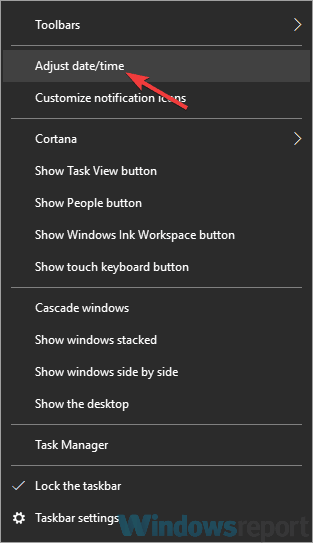
- bevind zich Tijd automatisch instellen optie en schakel deze uit. Wacht even en schakel deze functie weer in.
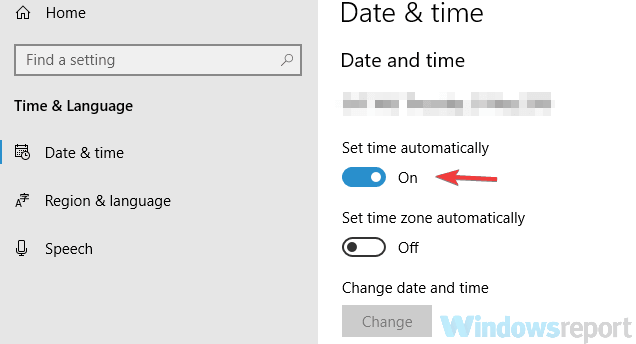
Als de tijd en datum niet goed zijn aangepast, kunt u de knop Wijzigen gebruiken en deze handmatig aanpassen. Zodra de datum en tijd correct zijn geconfigureerd, zou het probleem moeten zijn opgelost en kun je je games zonder problemen streamen.
Oplossing 10 - Voer de probleemoplosser voor Windows-apps uit
Xbox-app is een Windows Store-applicatie en als je er problemen mee hebt, kun je deze mogelijk oplossen door de juiste probleemoplosser uit te voeren.
Windows wordt geleverd met verschillende probleemoplossers en als je problemen hebt met de Xbox-app, kun je deze problemen mogelijk oplossen door de probleemoplosser uit te voeren. Om dat te doen, volgt u deze stappen:
- Open de Instellingen-app. U kunt dat snel doen door Windows-toets + I snelkoppeling. Ga nu naar de Update en beveiliging sectie.
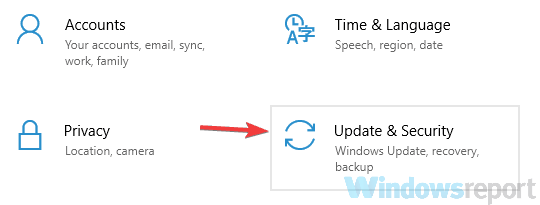
- Kiezen Problemen oplossen uit het linkerdeelvenster. Selecteer nu Windows Store-apps in het rechterdeelvenster en klik op de Voer de probleemoplosser uit knop.
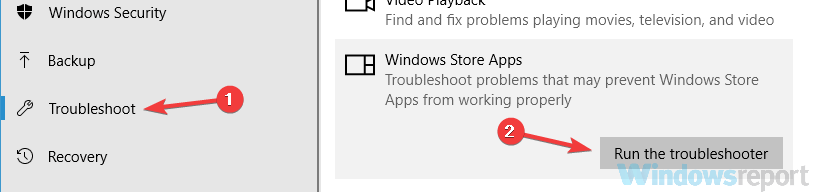
- Volg de instructies om de probleemoplosser te voltooien.
Nadat de probleemoplosser is voltooid, controleert u of het probleem met de Xbox-app nog steeds wordt weergegeven.
We kunnen niet streamen vanaf je console foutmelding kan het streamingproces ernstig verstoren, en als u dit probleem heeft, probeer dan enkele van onze oplossingen. Microsoft is op de hoogte van dit probleem, dus u kunt er zeker van zijn dat een officiële oplossing onderweg is.
LEES OOK:
- Los Xbox-aanmeldingsfoutcode 0x87dd0019 op met deze 5 stappen
- Xbox One ziet geen wifi? Hier is hoe het te repareren
- FIX: Xbox-app werkt niet / download niet in Windows 10